Подключение и настройка WebChat в приложении
WebChat — это мессенджер внутри браузера.
Инструкция от 13 мая 2024 года.
Как подключить WebChat
Для того чтобы добавить канал коммуникации, в первую очередь необходимо зайти в наше приложение.
Для входа можно воспользоваться ссылкой.
Если вы ещё не зарегистрированы в нашем приложении, посмотрите следующую статью.
Если вы ещё не зарегистрированы в нашем приложении, посмотрите следующую статью.
- Перейдите во вкладку Каналы коммуникаций.
В окне с каналами нажмите Настроить в окошке Веб-чат.

- Далее нажмите кнопку Добавить.
- На открывшейся странице напишите название подключения и нажмите Далее.

Если после нажатия на кнопку Далее, в списке вы не увидели созданный канал, но плашка «Подключение успешно добавлено» появилась в нижнем правом углу, перезагрузите страницу.

Как кастомизировать WebChat
WebChat можно сделать в ваших корпоративных цветах, с добавлением названия компании и логотипа.
- Для кастомизации канала WebChat зайдите Каналы коммуникаций —> Веб-чат.
- Далее нажмите на кнопку Кастомизировать веб-чат — иконка как показана на скриншоте ниже.

- На открывшейся странице заполните предложенные поля.

1 — Название компании. Оно будет отображаться возле ваших сообщений. Ограничение поля — 64 символа.
2 — Доменное имя. Используется в ссылке.
3 — Заголовок. Находится в «шапке» мессенджера (справа от логотипа). Ограничение поля — 128 символов.
4 — Загруженный логотип. Отображается в «шапке» мессенджера. Рекомендованный размер 256×256 pxl, форматы для загрузки *.png или *jpeg.
5 — Цветовая схема. Будет отображаться как цвет профиля, кнопок, названия компании и имени пользователя.
Как добавить «Множественный выбор»
Функция позволяет предложить клиенту выбрать один или несколько вариантов ответа. Подробнее о том как воспользоваться данной функцией читать в инструкции «Как создать бота».
